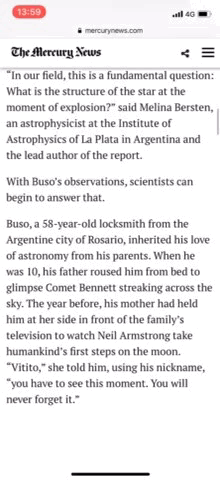这是什么?
看板来源自日本,是丰田生产模式中的重要概念,用于流程管理1。看板在生产线中主要分为两类:领取看板和生产看板。在学习单词时,我们也可以类比成:生词看板和已掌握单词看板。
在互联网产品的项目管理领域,也有很多借助看板概念的工具,比如 Trello。而我做的就是一个看板风格的背单词工具,可以看作是 Trello 上的两个 kanban,或一个分为生词和已背单词列表的 Wunderlist。
所以,这是一个单词本,由生词和已掌握单词单词两个看板组成。它还有这些 features:
- 简单易用
- 默认展示英文,悬浮会展示中文解释
- 可点击跳转到更加精准的英英词典
- 具有 API,可与 Workflow 等进行整合
tl;dr
先 show 出来:
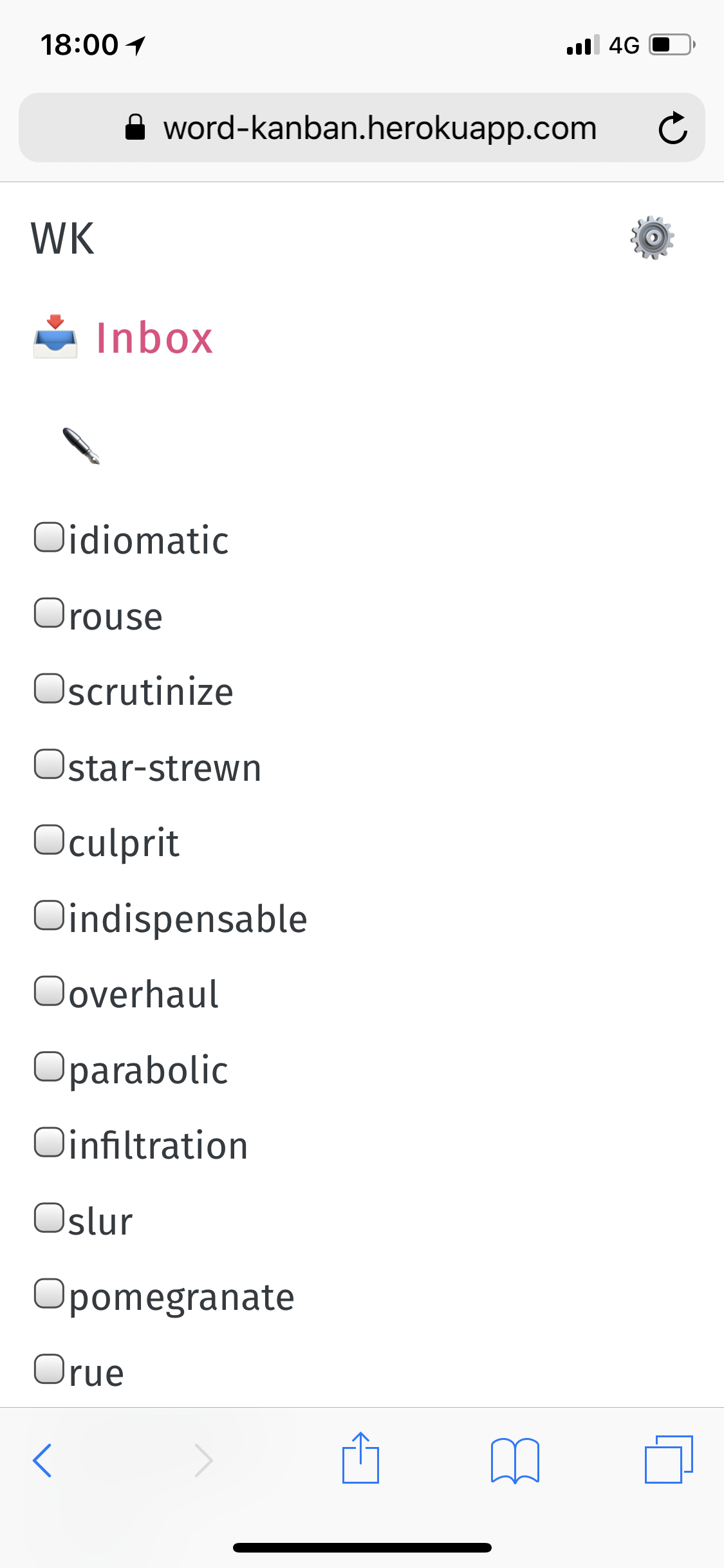
技术方案
之前在个人项目中,我使用 Rails 作为后端,Node.js 代理加上 Preact 作为前端,并且部署在 Heroku。详细请参考 Isomorphic React/Preact with Heroku。
这次也基本如此,不过索性把 Rails 也换成 Node.js。
前后端基础部分的 Setup 工作(Webpack 配置、Express 等)完全来自其中:rugby-board/rugby-board-node。
后端
ORM
全 Node.js 方案就需要一个数据库 ORM 层,我随机选择了 Sequelize。
先安装包,这里我是用 Postgres。
$ yarn add sequelize
$ yarn add pg pg-hstore
初始化并创建 Migration:
$ yarn add sequelize-cli
$ cd server
$ ../node_modules/.bin/sequelize init
$ ../node_modules/.bin/sequelize model:generate --name Words --attributes text:string,userId:string,status:integer
运行 Migration:
$ ../node_modules/.bin/sequelize db:migrate
对于 DB 的操作就不细说了,看文档就好。
Auth0
用户系统是个比较麻烦的东西,涉及用户信息保存、校验、权限验证和 Cookie 保存等。我没有选择自己实现一套完整的用户系统,而是选择了基于 JSON Web Token 的 Auth0 用户认证服务。
Auth0 是 Serverless 时代十分有用且强大的工具,无需自己建立后端就可以拥有强大的用户系统。除去基本的注册、登陆和权限校验流程,还可以一键集成第三方登陆系统,甚至提供 Multi-factor authentication 等高级安全功能。
这是部分它支持的第三方登陆,国内的有百度、人人和微博,稍微有些匪夷所思。这里我选择 GitHub 和 Twitter。
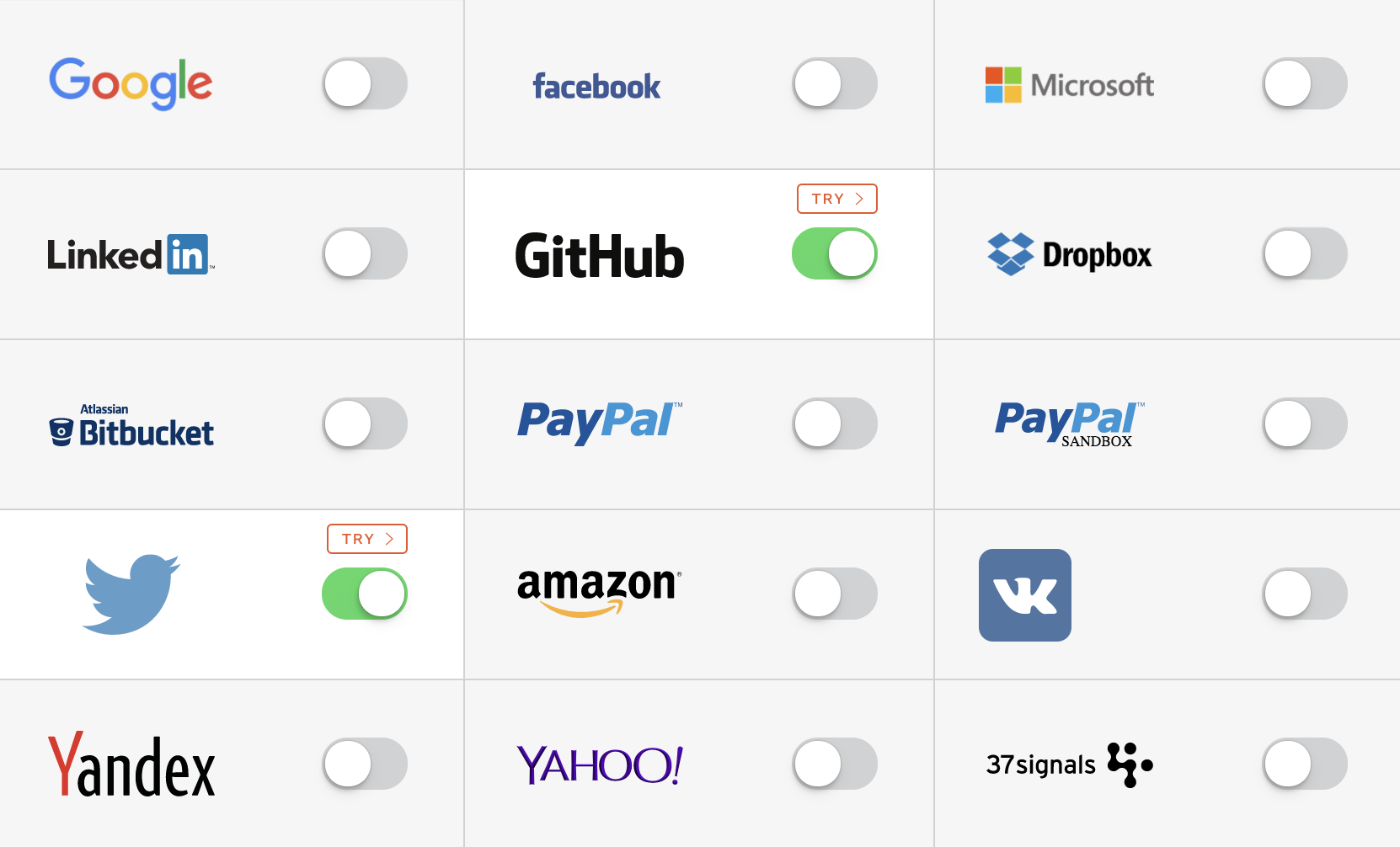
它还提供了丰富的基于实际框架的示例,我就是基于它提供的基于 Express 的后端 和 SPA React 客户端的 demo 开发。
Express
在 Express 中,创建一个中间件用于校验 JSON Web Token:
const jwt = require('express-jwt');
const jwksRsa = require('jwks-rsa');
const cors = require('cors');
const checkJwt = jwt({
secret: jwksRsa.expressJwtSecret({
cache: true,
rateLimit: true,
jwksRequestsPerMinute: 5,
jwksUri: 'https://crispgm.au.auth0.com/.well-known/jwks.json',
}),
audience: 'api.word-kanban.words',
issuer: 'https://crispgm.au.auth0.com/',
algorithms: ['RS256'],
});
在具体接口中引入中间件:
app.post('/word/create', checkJwt, (req, res) => {
return Word.create(req, res);
});
Google Translate
前面的 features 中提到,要显示悬浮的单词的中文解释,这里引入 Google Translate API。记得把 Token 放在环境变量中。
// token.js
const GOOGLE_TRANSLATE_API_KEY = process.env.GOOGLE_TRANSLATE_API_KEY;
// translate.js
const fetch = require('node-fetch');
const { GOOGLE_TRANSLATE_API_KEY } = require('../token');
function translate(req, res) {
const word = req.query.word;
const input = {
q: word,
source: 'en',
target: 'zh',
format: 'text',
};
const url = `https://translation.googleapis.com/language/translate/v2?key=${GOOGLE_TRANSLATE_API_KEY}`;
fetch(url, { method: 'POST', body: JSON.stringify(input) }).then(response => response.json()).then((json) => {
res.send(json);
});
}
module.exports = {
translate,
};
API
为了实现跟 Workflow 等自动化工具的结合,得提供一套基础简单的 API 系统。
使用私钥、用户ID和时间戳生成一个简单的 Token,存到数据库里:
const ts = +new Date();
const token = md5(`${TOKEN_PRIVATE_KEY}${userId}${ts}`);
这里是API 文档。
前端
前端部分则继续使用 Preact 和 preact-router,跟写 React 没什么区别。用户权限校验和用户信息页完全根据 Auth0 的 React demo:
不过有一个教训,就是没有使用状态管理(如:Redux/Mobx),导致组件间(Kanban, WordList, WordItem, WordInput)相互传递数据有些复杂。幸好只有两个列表,否则代码会不太好维护。
React Trend
使用 Preact 的一大优势就是,在包体积小的前提下还能使用完全基于 React 的组件。
在用户设置页,我希望展示用户动态的曲线,于是找到了 React Trend 用于生成曲线。React Trend 是 Unsplash 开源的一个 React 组件,用在 Unsplash 的用户统计展示页(比如我的 https://unsplash.com/@crispgm/stats)。
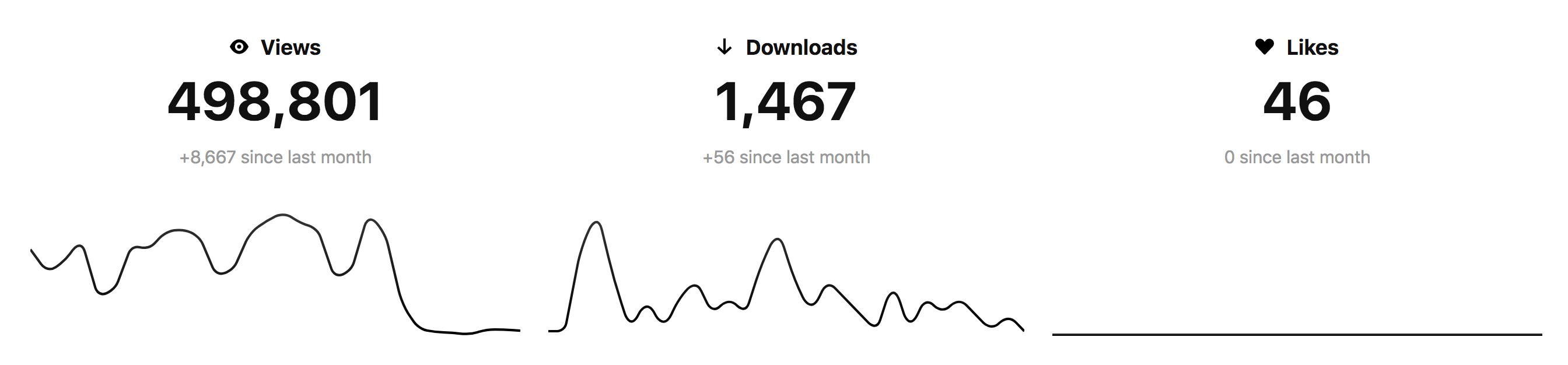
这是个 React Component,我们需要用 preact-compat 来进行兼容。兼容的方式有很多,我选择在 Webpack 进行。
...
resolve: {
extensions: ['.js', '.jsx'],
alias: {
'react': 'preact-compat',
'react-dom': 'preact-compat',
},
},
...
给上数据之后,React Trend 就可以正常绘制了。
render() {
return (
<div>
<Trend
data={this.props.data}
height={50}
gradient={['#343a40', '#e64980', '#f03e3e']}
smooth
autoDraw
autoDrawDuration={3000}
autoDrawEasing="ease-out"
/>
</div>
);
}
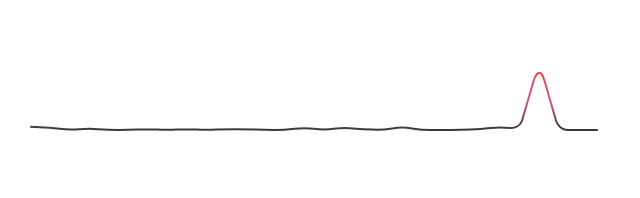
完成
Auth0 跳转登陆:
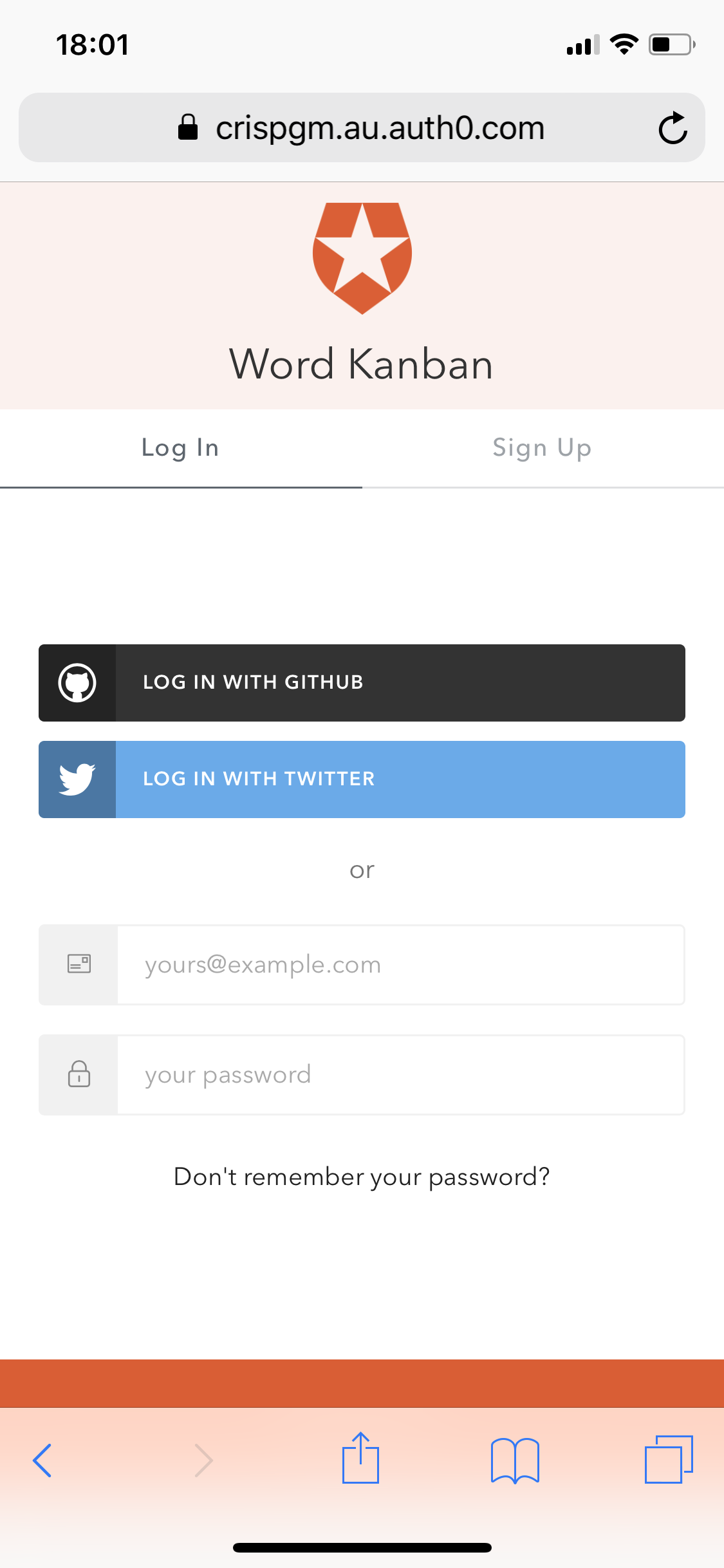
主界面:
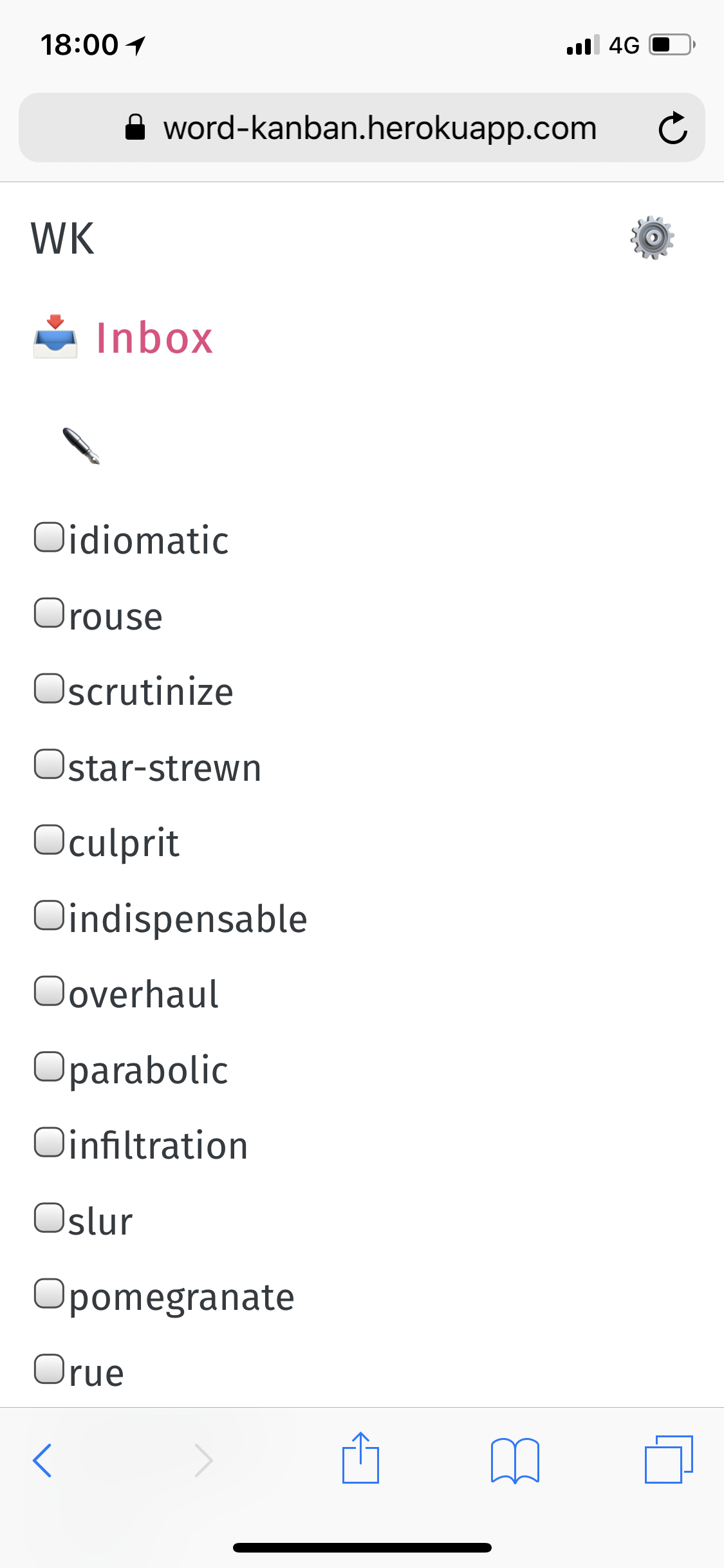
个人设置:
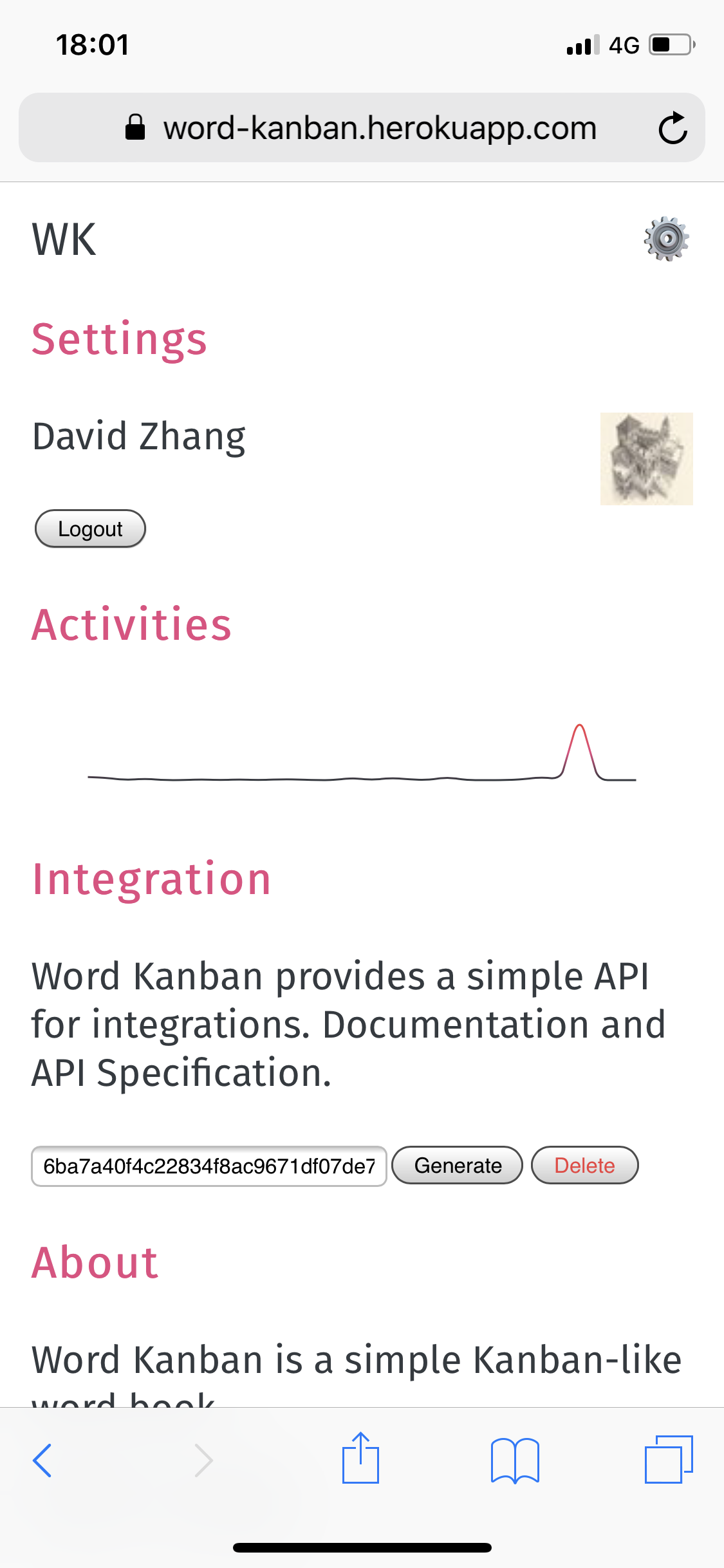
加入 Workflow
最后,我们使用 Word-kanban 的 API 创建一个可以从网页中摘录生词的 Workflow。
创建一个 Share Extension 的 Workflow,选择一个好看的图标并取一个喜欢的名字,比如我的叫:「Send My Word」。
依次加入动作:
- Choose from List
- URL
- 添加生词的 API 接口:
https://word-kanban.herokuapp.com/api/v1/word
- 添加生词的 API 接口:
- Get Contents from URL
- 选择
POST请求,加入token和word,token在用户页面生成粘贴过来
- 选择
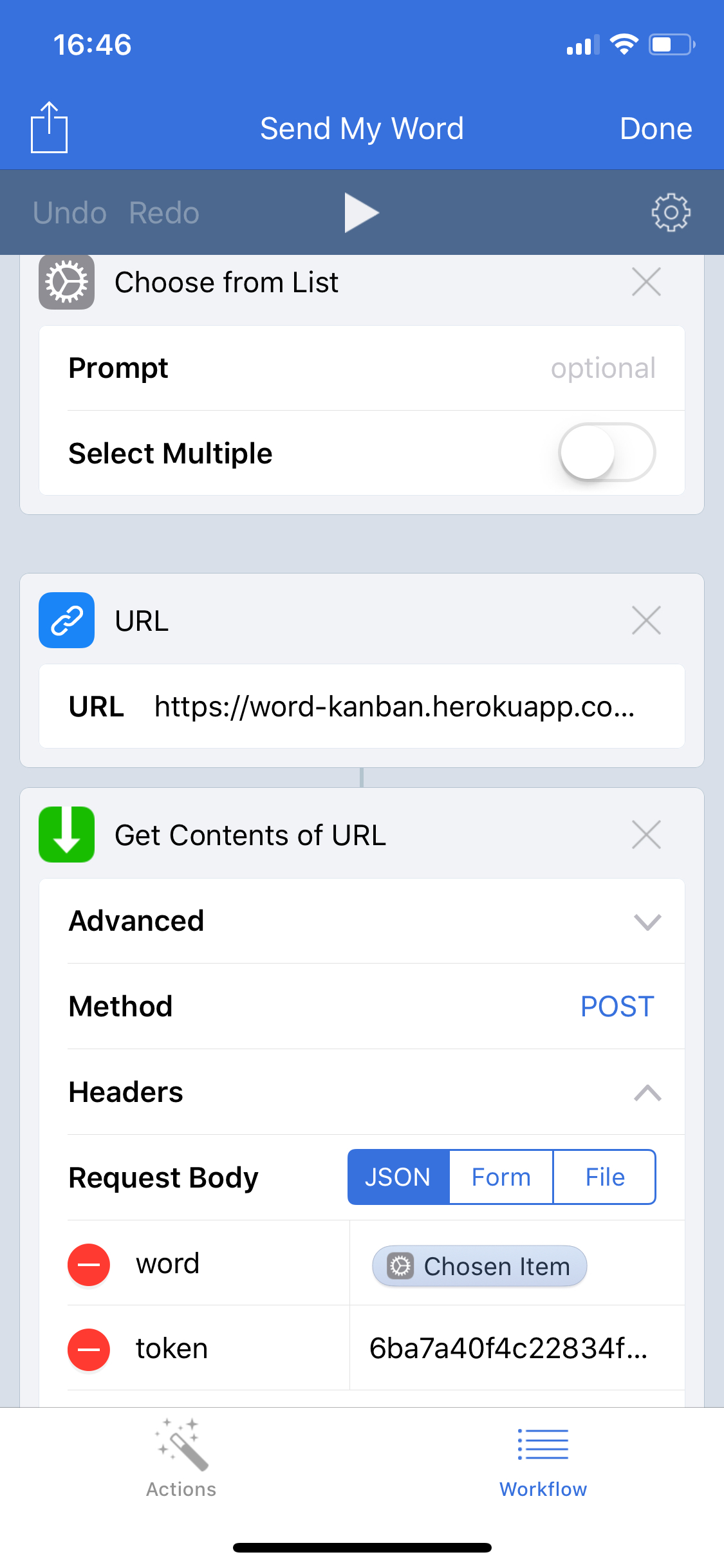
阅读一篇英文文章,然后选取一个不认识的单词,发送到 Word Kanban。